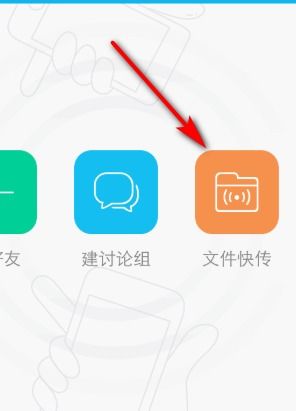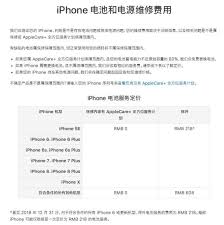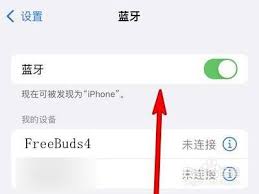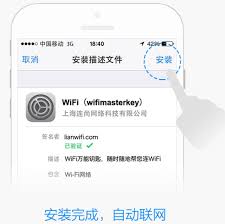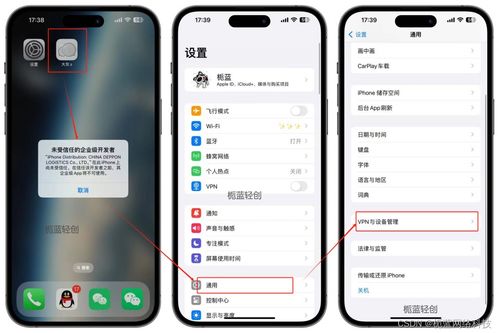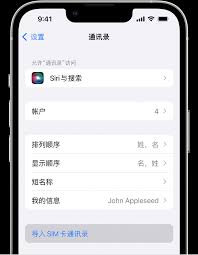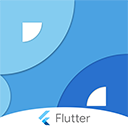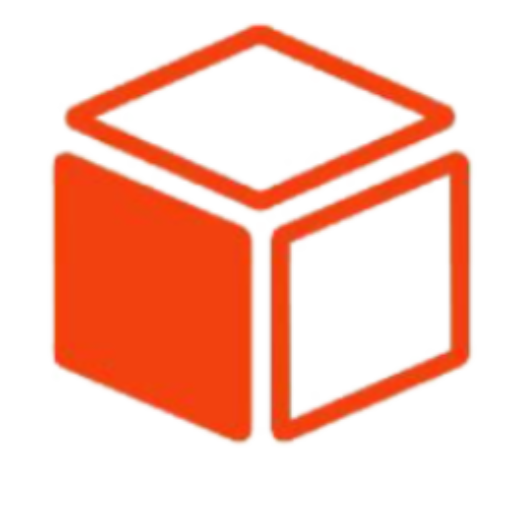苹果14屏幕录制使用方法
2025-01-10 10:48:11网友
轻松上手:iphone 14 屏幕录制功能详细使用指南
在当今这个数字化的时代,手机不仅仅是通讯工具,更是我们记录生活、分享故事的重要平台。iphone 14凭借其出色的摄像头和先进的技术特性,成为了众多用户手中的利器。而屏幕录制功能,作为其中一项实用的功能,可以帮助用户轻松录制手机屏幕上的操作过程,无论是教程制作、游戏录屏还是日常分享,都变得异常简单。本文将详细介绍如何使用iphone 14的屏幕录制功能。
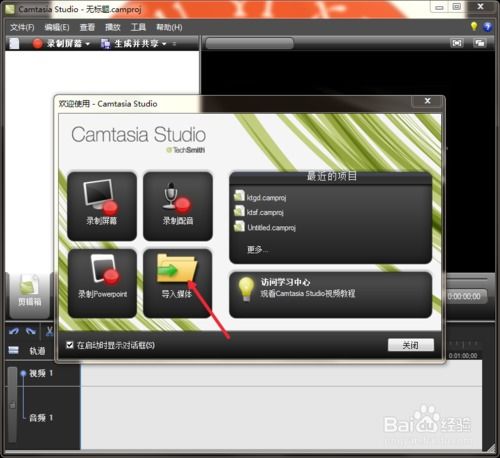
开启屏幕录制功能
首先,我们需要确保iphone 14的屏幕录制功能已经开启。打开“设置”应用,找到并点击“控制中心”,然后点击“自定控制”,在这里你可以找到“屏幕录制”选项,点击旁边的加号将其添加到控制中心中。这样,在需要时,你只需从屏幕底部向上滑动(或向下滑动)以打开控制中心,就能快速访问屏幕录制功能了。
录制屏幕
1. 开始录制:在控制中心中找到屏幕录制图标,点击它即可开始录制。同时,系统会发出提示音,并显示一个3秒倒计时,之后开始录制屏幕内容。
2. 添加麦克风声音:如果你希望录制过程中加入周围环境的声音或者你的解说,可以在屏幕录制图标旁边长按,会出现一个菜单,选择“麦克风”,这样就可以将麦克风的声音也录制进去。
3. 结束录制:要停止录制,只需再次点击屏幕录制图标即可。录制完成后,视频通常会被自动保存至“照片”应用中的“最近项目”相册里。
高级设置与技巧
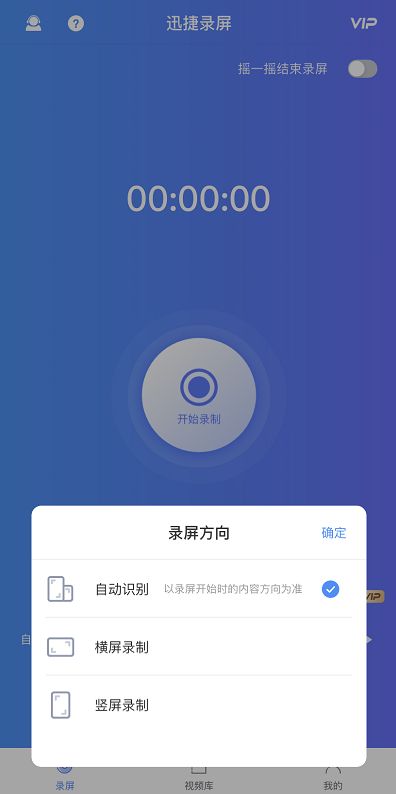
- 通知栏显示:当屏幕录制正在进行时,iphone 14会在屏幕顶部显示一个通知条,点击该通知条可以查看录制状态或停止录制。
- 后台录制:虽然屏幕录制默认情况下会在主屏幕上进行,但如果你需要在后台录制(例如观看视频教程时),只需锁定屏幕即可。这将允许你在不干扰当前活动的情况下继续录制屏幕内容。
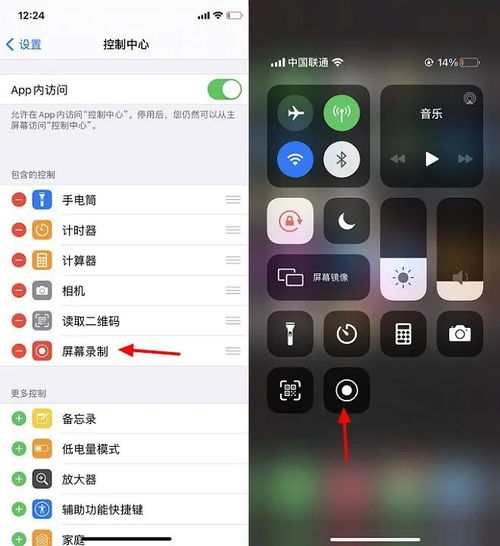
- 编辑录制内容:录制完成后,你还可以通过“照片”应用对视频进行简单的剪辑和编辑,如裁剪、旋转、调整亮度等,让最终的作品更加完美。
通过上述步骤,即使是初次接触iphone 14屏幕录制功能的新手用户也能快速上手,享受高效便捷的屏幕录制体验。不论是学习新技能、分享精彩瞬间,还是工作演示,iphone 14的屏幕录制功能都能成为你不可或缺的好帮手。
文章推荐 MORE +